Annuncio pubblicitario
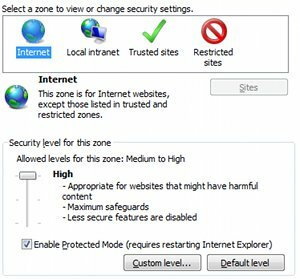 Molti computer sono di proprietà di una sola persona, ma molti altri sono pubblici o utilizzati da una famiglia. Sarebbe bello pensare che chiunque avesse accesso a un computer avrebbe seguito le regole stabilite dall'organizzazione o dalla famiglia che lo possiede, ma spesso qualcuno cerca di camminare dove non dovrebbe. Voglio dire, dai, è Internet!
Molti computer sono di proprietà di una sola persona, ma molti altri sono pubblici o utilizzati da una famiglia. Sarebbe bello pensare che chiunque avesse accesso a un computer avrebbe seguito le regole stabilite dall'organizzazione o dalla famiglia che lo possiede, ma spesso qualcuno cerca di camminare dove non dovrebbe. Voglio dire, dai, è Internet!
Se vuoi fermare tali shenanigans, un'opzione è gestire l'accesso tramite il menu Opzioni Internet di Windows. Ecco come.
La scheda Privacy
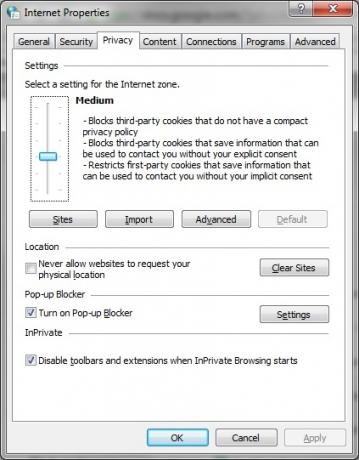
Trascorreremo la maggior parte del nostro tempo nel menu Opzioni Internet, quindi se non lo hai già fatto, fallo e vai al vita privata scheda.
Non c'è molto qui per bloccare specifici siti Web, ma se sei semplicemente preoccupato per la sicurezza del PC piuttosto che per i siti che le persone visualizzano sul computer, questa sezione è utile.
Per impostazione predefinita, la privacy sarà impostata su media. Il mio suggerimento, se non ti fidi degli utenti del computer per esercitare la sicurezza personale e del computer, è di elevare il livello di privacy a "
Blocca tutti i cookie Assumi il controllo delle tue tracce Internet con MAXA Cookie ManagerCookie di Internet. Ne hai sentito parlare, sei stato avvisato di loro e hai iniziato a temere quello che stanno dicendo al mondo delle tue abitudini di navigazione in Internet. Come può essere una cosa così innocente dal suono ... Leggi di più “. Ciò renderà la registrazione nei siti una seccatura, ma impedirà anche agli utenti di lasciare accidentalmente indietro le informazioni sull'account.Potresti anche voler controllare il "Non consentire mai ai siti Web di richiedere la tua posizione fisica" scatola.
La scheda Sicurezza
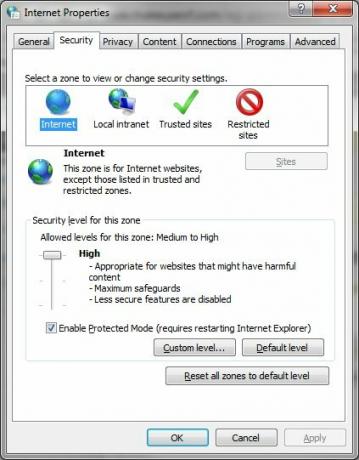
In questa scheda troverai la maggior parte delle impostazioni che bloccano effettivamente i siti web. La scheda di sicurezza ha quattro diverse "zone" chiamate Internet, Intranet locale, Siti attendibili e Siti con restrizioni.
Puoi rendere l'accesso al sito più sicuro disabilitando alcune funzionalità. Ecco cosa consiglio se la massima sicurezza è la tua preoccupazione. Questi sono in ordine dall'alto verso il basso. Presumo che tu stia iniziando con una sicurezza "medio-alta".
- Disabilita documenti XPS
- Disattivare "Esegui componenti non firmati con Authenticode”
- Disabilita tutti i controlli ActiveX
- Disabilita i download di file
- Disabilita i download di font
- Disattivare "Consentire alle pagine Web di utilizzare protocolli limitati per il contenuto attivo”
- Disattivare "Mostra contenuti misti”
- Disabilita lo sniffing MIME
- Disattivare "Invia dati del modulo non crittografati”
- Disabilita la persistenza di Userdata
- Disabilita tutte le opzioni di scripting tranne "Abilita filtro XSS”
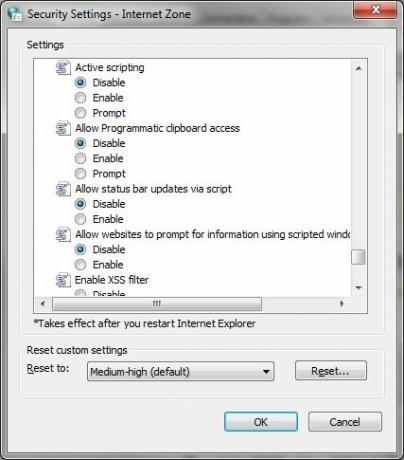
In alternativa, puoi semplicemente passare a "alto"Impostazioni, che in realtà sono ancora più restrittive. Le impostazioni sopra sono semplicemente una selezione personalizzata che si adatta alle mie preferenze personali (un mix di funzionalità e sicurezza), quindi fai la tua scelta. Il punto è che, su un PC pubblico, vuoi disabilitare le possibili fonti di exploit - ed è quello che fanno le impostazioni sopra / Impostazioni alte.
Utilizzo di siti attendibili e con restrizioni
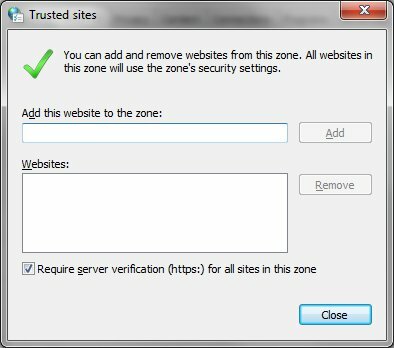
Forse vuoi avere la massima sicurezza, quindi hai impostato Internet su impostazioni di sicurezza "Alta". Tuttavia, vuoi anche la piena funzionalità su alcuni siti che visiti frequentemente. Ecco a cosa servono i siti affidabili.
Aperto Siti attendibili Come configurare siti attendibili in Internet Explorer per un criterio di gruppo Leggi di più facendo clic sull'icona del segno di spunta verde nella scheda Sicurezza. C'è un cursore qui per sicurezza, proprio come Internet. Se ti fidi davvero dei siti in questione, puoi portare la sicurezza fino a "Bassa" per ridurre al minimo i fastidiosi suggerimenti. Per aggiungere siti, fai clic su siti pulsante e aggiungerli tramite il loro URL. Ti consiglio di conservare il "richiede la verifica del server"Opzione selezionata, anche se di tanto in tanto i siti potrebbero essere segnalati come non attendibili (questo è il punto - dopo tutto, è possibile che gli hacker falsifichino un collegamento a un sito Web di cui ti fidi).
Poi abbiamo Siti con restrizioni. Onestamente, questa è una funzione difficile da usare in modo efficace. Se sai che un sito potrebbe danneggiare il tuo computer, non dovresti visitarlo, indipendentemente dalle impostazioni. Quindi perché lo posizioneresti in una zona specifica? Tuttavia, se per qualche motivo tu avere per accedere a un sito potenzialmente dannoso è possibile utilizzare nuovamente il pulsante Siti per aggiungere URL.
Disabilitazione dell'accesso al sito
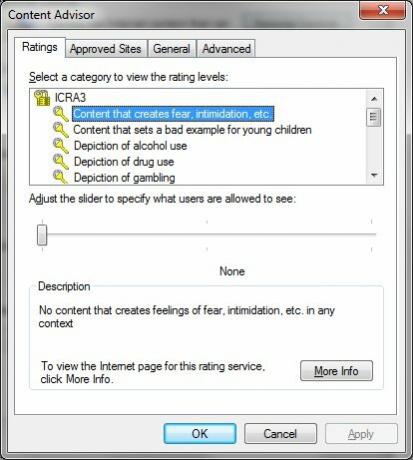
Le restrizioni di sicurezza sono sufficienti per la maggior parte degli utenti, ma cosa succede se sei preoccupato che qualcuno possa provare ad accedere a contenuti illegali o pornografici? Forse tuo figlio è appena diventato un adolescente e ti piacerebbe allontanare la curiosità in modo da poter avere "le chiacchiere?" Troverai le opzioni per questo tipo di restrizioni in Soddisfare scheda. Uno è Controllo dei genitorie l'altro è Content Advisor.
Ho già coperto Controllo genitori di Window Come utilizzare il Controllo genitori di Windows per limitare l'utilizzo del PC da parte di tuo figlioI computer possono intimidire i genitori. Consentire ai bambini l'opportunità di comprendere i computer è importante, ma un PC può essere utilizzato per esplorare curiosità inadeguate. Possono anche trasformarsi in enormi sprazzi di tempo ... Leggi di più in un altro articolo. Esiste tuttavia un'altra funzione di controllo dei contenuti Content Advisor. Questo strumento si trova appena sotto il Controllo dei genitori pulsante e ti consente di limitare i siti in base alla loro classificazione dei contenuti da parte di un'organizzazione chiamata ICRA. Solo un piccolo problema -L'ICRA ha recentemente smesso di esistere. Tutte le valutazioni attuali funzionano ancora, ma non ci saranno aggiornamenti futuri.
È possibile aggiungere un sistema di classificazione di terze parti utilizzando il Sistemi di valutazione opzioni sotto il Generale scheda di Content Advisor. La revisione di questi sistemi è un po 'al di fuori dell'ambito di questo articolo, tuttavia.
Ancora meglio è il "Siti approvati"Strumento che ti consente di creare un elenco di siti Web che lo sono mai visualizzabile. Il modo in cui funziona è semplice. Digita semplicemente un URL, quindi fai clic su "Sempre" o "Mai"Opzione visualizzabile. Tutti i siti attualmente limitati / consentiti saranno visualizzabili e puoi modificarne le impostazioni o eliminarli dalla gestione.
Conclusione
Tieni presente che generalmente si applicano le Opzioni Internet Internet Explorer Le 3 principali soluzioni per i problemi più comuni di Internet Explorer Leggi di più . Tieni inoltre presente che possono essere modificati dagli amministratori. Questo non dovrebbe essere un grosso problema, comunque. Un computer pubblico o un computer di famiglia che può essere utilizzato da bambini piccoli dovrebbe comunque disporre di un account amministratore protetto da password.
Se sei interessato a bloccare tutti Accesso a Internet, puoi farlo da disabilitando completamente le Opzioni Internet Come bloccare Internet Explorer dall'accesso a InternetTi chiedi come disabilitare Internet Explorer? Ecco come impedire a Internet Explorer di accedere a Internet e rimuoverlo. Leggi di più . Oppure potresti nascondere il tuo router. Forse conosci un altro metodo? In tal caso, faccelo sapere nei commenti.
Matthew Smith è uno scrittore freelance che vive a Portland nell'Oregon. Scrive e modifica anche per Digital Trends.

